Lo que necesitas preparar:
- Una computadora (Windows o macOS)
- Tus materiales de video
- El editor de video Filmora
Graba el video
Un sofá en frente de un fondo blanco. Puedes ir a por cualquier fondo pero lo mejor es que este sea simple. Graba la toma vacía y luego graba otra toma sentándose en el sofá de una forma dramática. Para la tercer toma, necesitas grabarte a ti mismo en frente del fondo blanco.

Lanza el editor Filmora
Después de que hayas grabado tu video como indican los canones, ya es momento de saltar directo al editor que transformará tu video en bruto a un video con efectos especiales tipo Hollywood. Descarga e instala el editor desde estos enlaces y lanza el programa tan pronto finaliza su instalación. Se te presentará la siguiente interfaz, simplemente presiona en editor de Video desde ahí:

Añade las tomas de video a la línea de tiempo
Ahora que ya estás en el editor de Filmora, acercate a la sección Importar para añadir tus metrajes grabados al programa. Para hacer esto, pulsa el botón Importar o da clic al símbolo + para agregar tus archivos al editor. Luego de una importación exitosa, arrastra el archivo a la línea de tiempo donde puedes comenzar a editarlo.
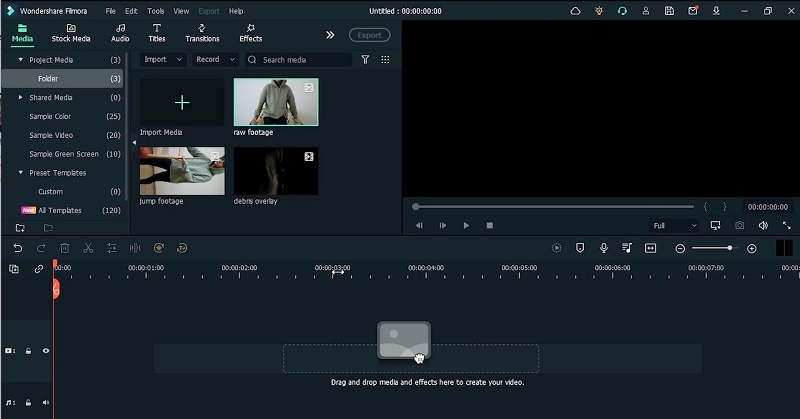
Divide los clips de video
Dentro de la línea de tiempo, previsualiza el clip de video para un análisis detallado y luego pasa el cursor sobre las diferentes escenas del video para hacer un corte. Pulsa el ícono Dividir sobre el video en el punto donde necesitar dividirlo en los diferentes clips. Puedes lograr esto con tan solo un clic como se muestra aquí:

Rota el metraje fijo
Ahora que ya has dividido tu video, haz doble clic en él para abrir el editor donde podrás realizar la edición básica en los clips de video. Acercate a la sección Transformar dentro de la ventana de edición y rota después el metraje a la extensión deseada, tal cual se muestra en la demo aquí:
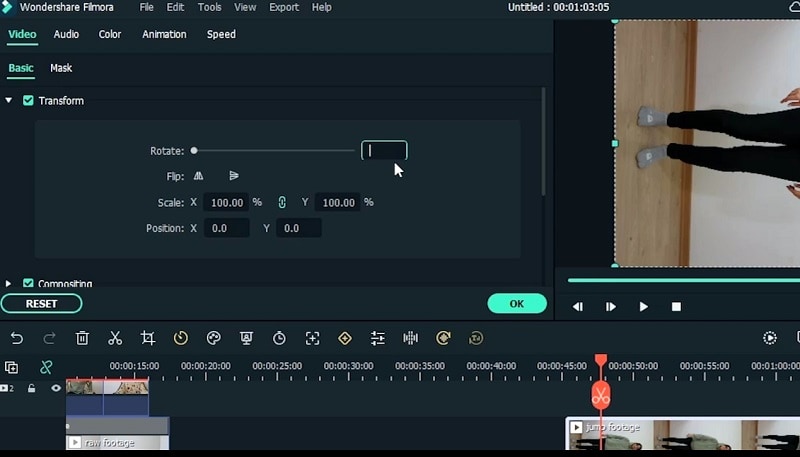
Añade efectos
Realza tus clips de video añadiendo varios efectos de tu elección. Ve al menú Efectos y selecciona el efecto que desees. Tras previsualizar el efecto, arrastra y suéltalo sobre el clip de video dentro de la línea de tiempo para comenzar a personalizarlo. Asegúrate de hacer doble clic en el efecto que abrirá la ventana de personalización del efecto:
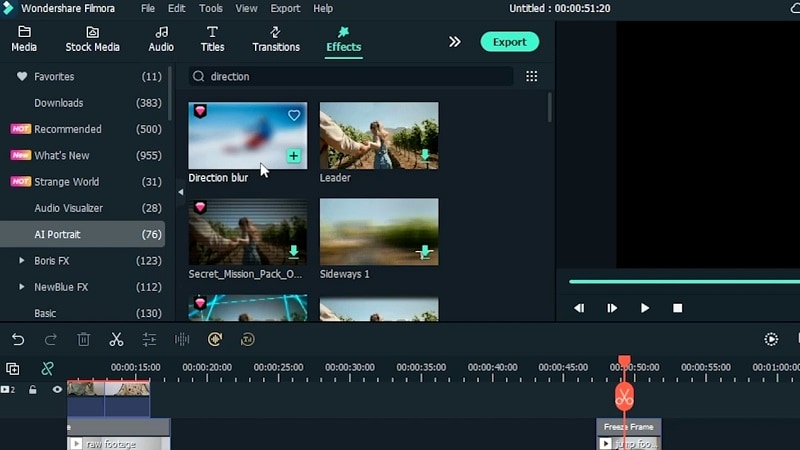
Añade fotogramas clave de animación
En el paso siguiente, necesitas agregar fotogramas clave a diferentes fotogramas de tu video. Para dicho propósito, ve a la configuración de edición de video y luego dirígete al menú Animación desde ahí. Da clic en el ícono Añadir y esto colocará el fotograma clave de animación en la instancia de tu control deslizante en la línea de tiempo. Ajusta el fotograma clave desde ahí:
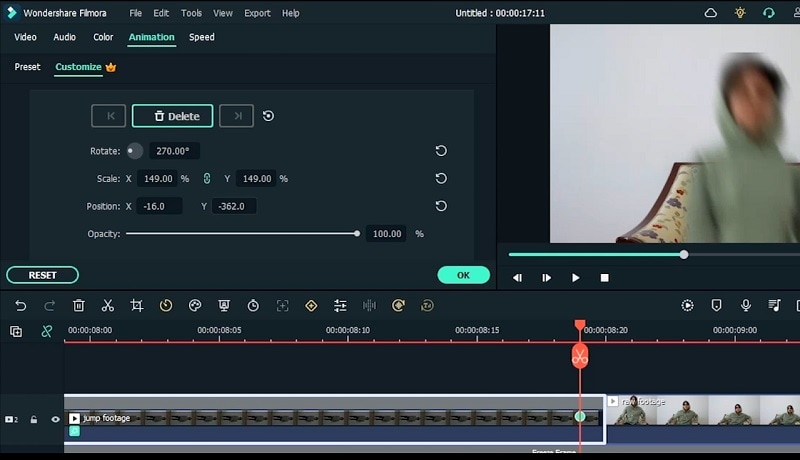
Personaliza la corrección de color
También puedes personalizar el coloreado de tu video haciendo doble clic en el mismo y dirigiéndote luego al menú Color. Para realizar algo de edición de nivel avanzada, dirígete al botón Avanzado en la parte inferior y ajusta la corrección de color según tu preferencia.
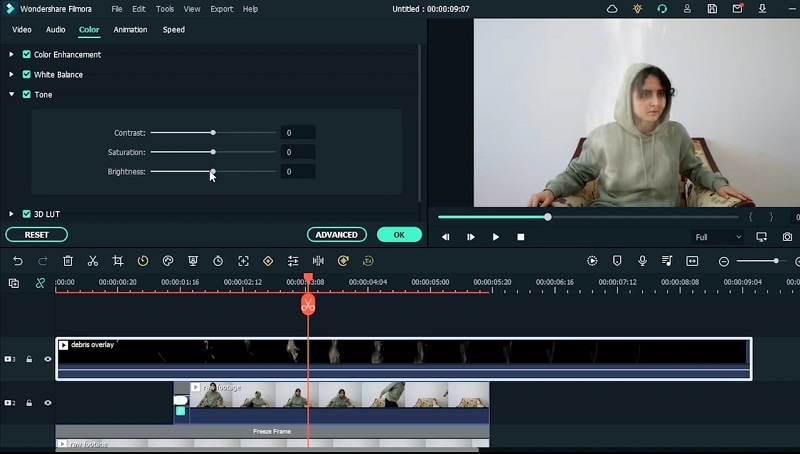
Añade elementos y personaliza
Después ve a la sección Elementos para añadir elementos a tu video. Puedes usar el cuadro de búsqueda para descubrir el elemento deseado de la lista y arrastrarlo hasta la línea de tiempo. Además puedes insertar LUTs desde ahí.
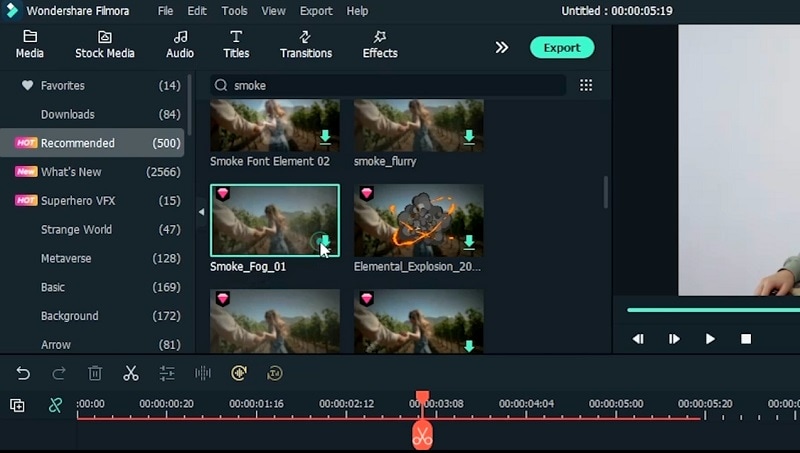
Añade transiciones
Ya que has cortado los fotogramas con anterioridad, ¡es momento de hacerlos lucir épicos! Utiliza el menú de Transiciones para añadir transiciones a tus clips de video. Arrastra y suelta la transición desde la lista, entre los clips de video y ajusta la duración de manera acorde.
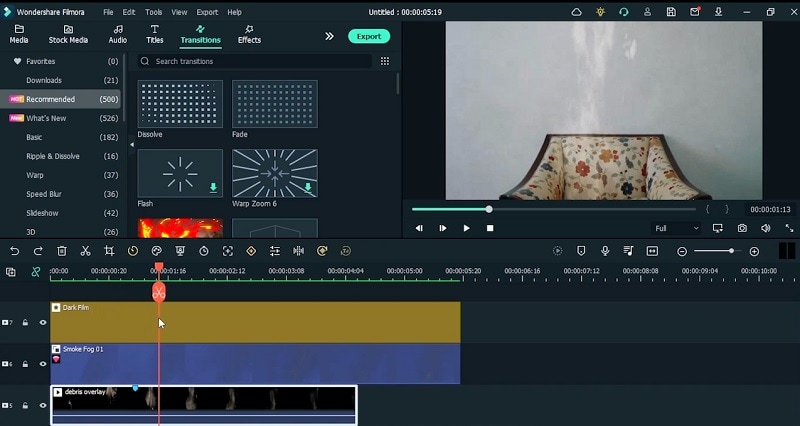
Previsualiza el efecto de video
En el último paso, puedes previsualizar la edición de principio a fin y luego pulsar al botón Exportar para compartir el video de efectos especiales Hollywood con tu audiencia. Asegúrate de que tienes todo alineado perfectamente antes de presionar el botón Exportar:
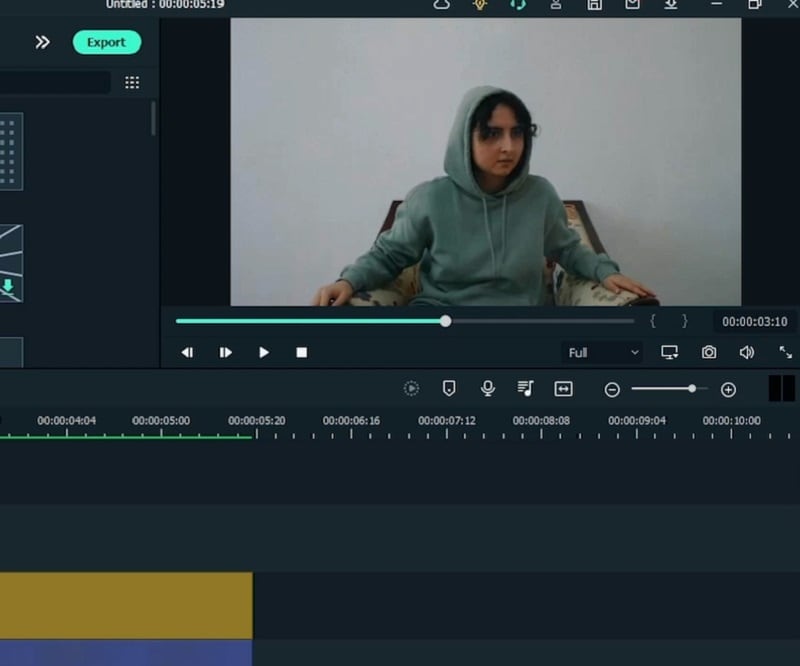
Con esta guía, probablemente has hallado tu propio camino para iniciarte en tu travesía de efectos de video especiales tipo Hollywood. No obstante, se requiere que poseas Filmora como tu compañero de edición para conseguir terminar esta tarea sin complicaciones. Descarga el programa desde aquí y comienza con el pie derecho.


